
У гэтай кароткай інструкцыі аб тым, што ўяўляе сабой «Абмен з наваколлем" на Android, як карыстацца функцыяй і дадатковая інфармацыя, якая можа быць карыснай.
Выкарыстоўваем Абмен з асяроддзем для перадачы файлаў паміж Android прыладамі
Абмен з асяроддзем - новая функцыя Android, якая дазваляе перадаваць дадзеныя (файлы, фота, відэа і іншыя) паміж прыладамі па бесправадных інтэрфейсаў. Могуць выкарыстоўвацца Wi-Fi, Bluetooth або NFC, ёсць магчымасць перадачы і па мабільнай сеткі. Звычайна дадзеныя перадаюцца па прамым Wi-Fi падлучэння паміж прыладамі (Wi-Fi Direct). Функцыя вельмі падобная на Apple AirDrop на iPhone і на «Хуткая адпраўка» - аналаг на прыладах Samsung Galaxy.
Для таго, каб выкарыстоўваць функцыю «Абмен з наваколлем" або Nearby Share на Android у агульным выпадку спатрэбіцца выканаць наступныя крокі:
- На абодвух прыладах павінны быць уключаны Wi-Fi (падключэнне да сеткі не абавязкова), Bluetooth і геолокация, таксама павінен быць разблакаваны экран на абодвух прыладах. Таксама варта папярэдне ўключыць саму функцыю: гэта можна зрабіць з дапамогай адпаведнай кнопкі ў вобласці апавяшчэнняў або ў раздзеле Налады - Google - Падлучэння прылады - Абмен з асяроддзем.
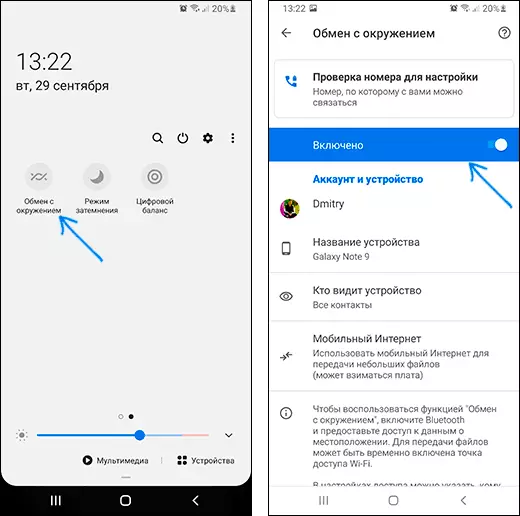
- На Android прыладзе, з якога перадаюцца дадзеныя, у файлавым мэнэджару, пабочным дадатку або дзесьці яшчэ націсніце кнопку «Падзяліцца» і выберыце пункт «Абмен з наваколлем".
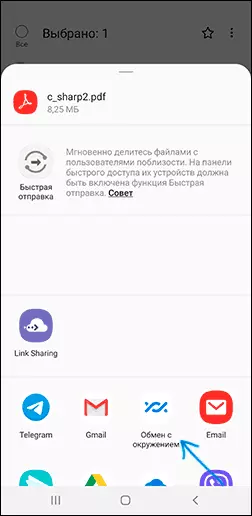
- Пачнецца пошук даступных прылад. Выдаленае прылада можа адразу адлюстравацца ў спісе даступных (калі тэлефон ёсць у спісе кантактаў), як на малюнку ніжэй. Тады досыць абраць яго і адправіць файл (на выдаленым прыладзе спатрэбіцца пацвердзіць атрыманне файла).
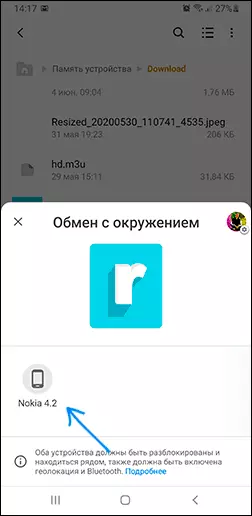
- Магчымы варыянт, калі перш, чым выдаленае прылада з'явіцца ў спісе, на ім спатрэбіцца ўключыць бачнасць, націснуўшы па паведамленню «Прылада паблізу перадае файлы».
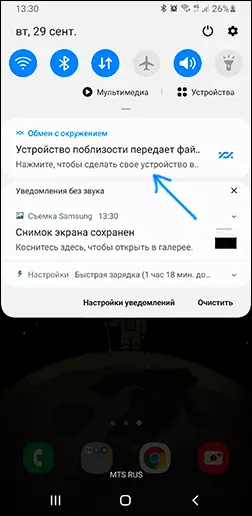
- Перададзеныя файлы захоўваюцца ў тэчку «Спампаваць» (Downloads) на выдаленым прыладзе.
Як правіла, разабрацца ў выкарыстанні функцыі не складае працы. Некаторыя дадатковыя моманты, якія могуць спатрэбіцца:
- Калі вы не ўпэўненыя, ці ёсць на вашым смартфоне функцыя «Абмен з наваколлем" зазірніце ў панэль хуткага доступу (кнопкі ў вобласці апавяшчэнняў) і паглядзіце, ці ёсць там адпаведная кнопка. Калі няма, паспрабуйце зазірнуць у спіс адключаных кнопак (кнопка меню - «Парадак кнопак» або націск па кнопцы з выявай алоўка).
- Вы можаце змяніць параметры прыватнасці і выкарыстоўваюцца тыпаў падлучэння пры перадачы файлаў (напрыклад, уключыць адпраўку і па мабільнай сеткі, або цалкам адключыць выкарыстанне Інтэрнэту для перадачы) з дапамогай «Абмен з наваколлем", зайшоўшы ў «Настройкі» - «Google» - «Падлучэння прылады »-« Абмен з наваколлем ". У тым жа раздзеле налад вы можаце і цалкам адключыць гэтую функцыю.
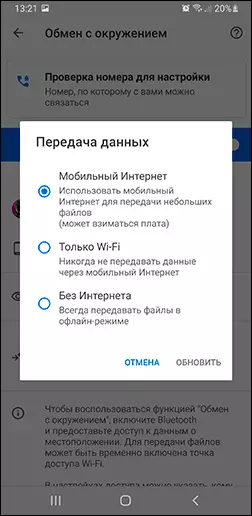
У маім цесцю усё працуе выдатна, функцыяй можна карыстацца: перадаваў базу оффлайн Вікіпедыі на 20 з лішнім Гб паміж смартфонам і планшэтам - часу пайшло шмат, але цалкам прымальна для такога аб'ёму дадзеных, не выключана, што па USB з выкарыстаннем кампутара ў якасці прамежкавага звяна аказалася б даўжэй.
